สำหรับผู้ใช้ iOS ใหม่ทั้ง iPhone และ iPad รุ่น Cellular ที่กำลังหาวิธีการแชร์ฮอตสปอตส่วนบุคคล (Personal Hotspot) เพื่อให้สมาร์ตโฟน แท็บเล็ต หรือแล็ปท็อปเครื่องอื่นๆ ได้ใช้งานอินเตอร์เน็ตด้วย รับชมวิธีได้ที่นี่เลย
วิธีแชร์ฮอตสปอตส่วนบุคคล (Personal Hotspot) ให้เครื่องอื่นๆ ได้ใช้อินเตอร์เน็ตร่วมกัน
วิธีการเปิดการแชร์ฮอตสปอตส่วนบุคคลและตั้งรหัสผ่าน (สำหรับผู้แชร์)
ไปที่ การตั้งค่า (Settings) > เซลลูลาร์ (Cellular) ถ้าเป็น iOS 12 สามารถเข้าผ่านเมนู ฮอตสปอตส่วนบุคคลได้เลย (Personal Hotspot)> แตะเปิด ฮอตสปอตส่วนบุคคล (Personal Hotspot) และตั้งรหัสผ่านให้เรียบร้อย
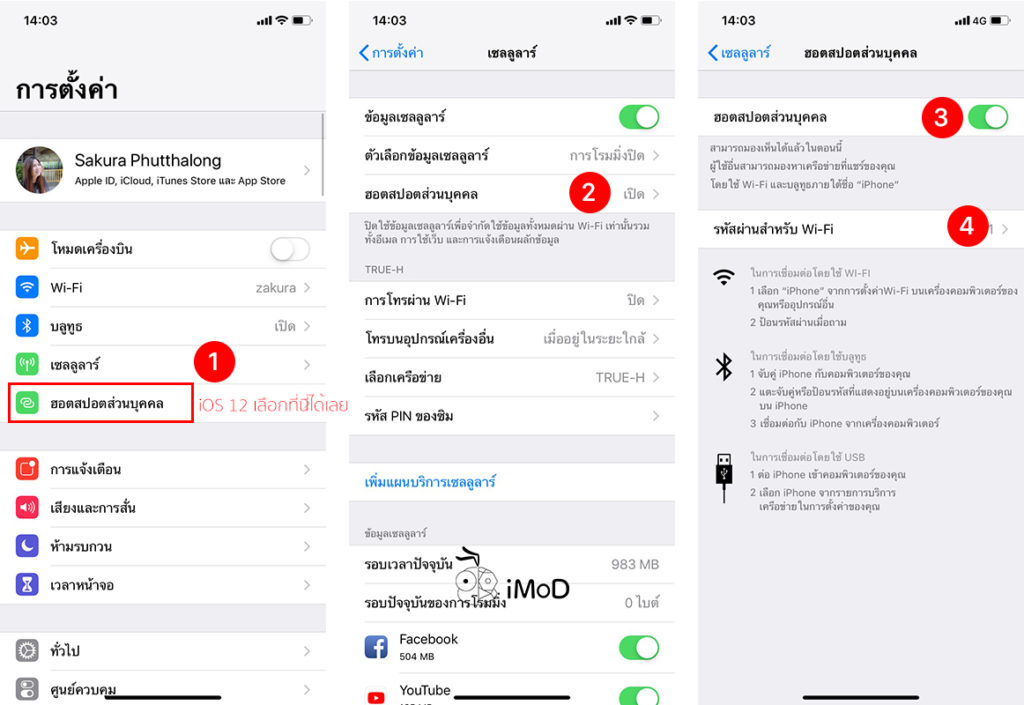
หมายเหตุ รหัสผ่านควรมีอย่างน้อย 8 ตัวอักษร รองรับภาษาอังกฤษพิมพ์เล็กและพิมพ์ใหญ่ ตัวเลข และเครื่องหมายวรรคตอนบางเครื่องหมาย
เมื่อตั้งค่าแล้ว เราสามารถเปิดหรือปิดใช้งานฮอตสปอตส่วนบุคคล ใน Control Center ได้อีกด้วย เพียงเปิด Control Center ขึ้นมา > แตะค้างที่ส่วนการเชื่อมต่อ > แตะเลือก ฮอตสปอตส่วนบุคคล (Personal Hotspot)
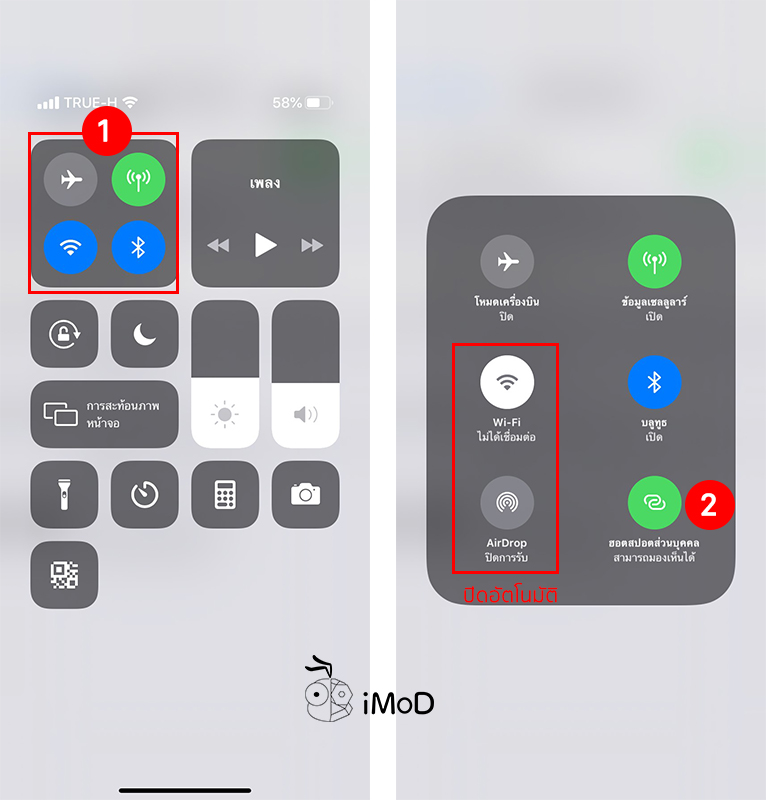
หมายเหตุ
- เมื่อเปิดใช้งาน ฮอตสปอตส่วนบุคคล การเชื่อมต่อ Wi-Fi ปกติจะถูกปิดใช้งาน เหลือเพียงแค่การเชื่อมต่อเซลลูลาร์เท่านั้น หมายความว่าอินเตอร์เน็ตที่คนอื่นเข้ามาเชื่อมต่อนั้นจะใช้งานจากข้อมูลเซลลูลาร์ของเรา สำหรับใครที่ใช้งานอินเตอร์เน็ตแบบจำกัดแพ็กเกจ อาจจะทำให้เน็ตหมดไวขึ้น แต่ถ้าเป็นแบบ Unlimited ก็ไม่มีปัญหา
- การเปิดใช้งานฮอตสปอตใช้พลังงานแบตเตอรี่พอสมควร ทำให้แบตเตอรี่หมดไว ดังนั้นเมื่อใช้งานเสร็จเรียบร้อยแล้วอย่าลืมปิดด้วย
- iPad รุ่น Wi-Fi จะแชร์ฮอตสปอตไม่ได้ เนื่องจากไม่มีข้อมูลเซลลูลาร์
และเมื่อถึงเวลาแชร์ ให้ทำการเปิดใช้งานฮอตสปอตส่วนบุคคลให้เรียบร้อย (จากวิธีด้านบน) เครื่องอื่นๆ ก็สามารถเชื่อมต่อฮอตสปอตส่วนบุคคลของเราได้เลย ชมขั้นตอนถัดไป
วิธีการเชื่อมต่อฮอตสปอตส่วนบุคคล เพื่อขอใช้งานอินเตอร์เน็ต (สำหรับผู้ขอใช้)
สำหรับเครื่องที่จะมาเชื่อมต่อฮอตสปอตส่วนบุคคล สามารถเชื่อมต่อผ่าน Wi-Fi ได้เลย
โดยไปที่ การตั้งค่า (Settings) > Wi-Fi > เลือกชื่อฮอตสปอตส่วนบุคคล (ถ้าเป็น iPhone จะใช้ชื่อ “iPhone”) > กรอกรหัสผ่านที่ผู้แชร์กำหนดไว้
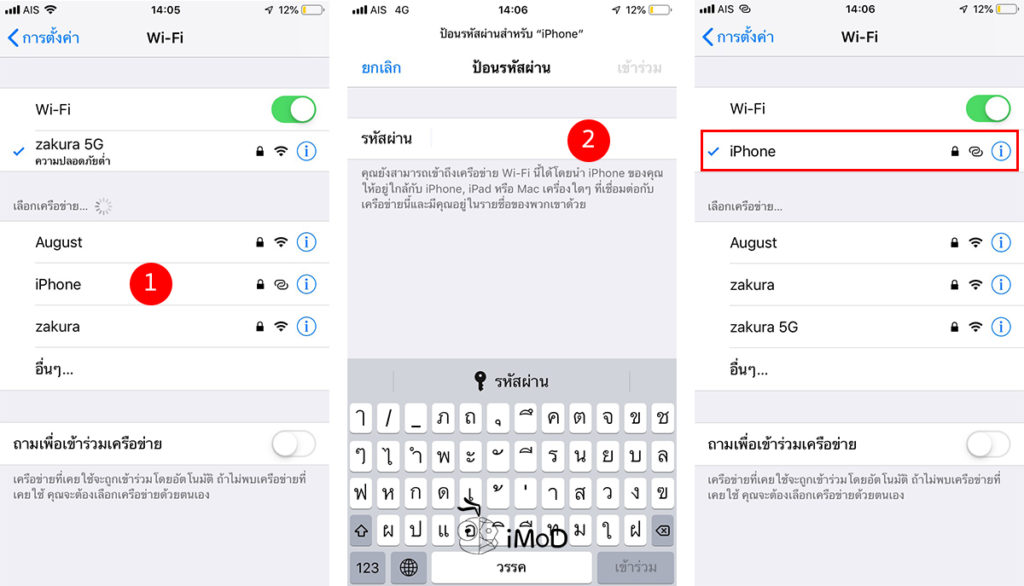
หรือถ้าอัปเดตเป็น iOS 12 ผู้แชร์ฮอตสปอตสามารถแชร์รหัสผ่าน Wi-Fi ได้เลย ผู้ที่เชื่อมต่อก็สามารถเชื่อมต่อกับฮอตสปอตได้อัตโนมัติ
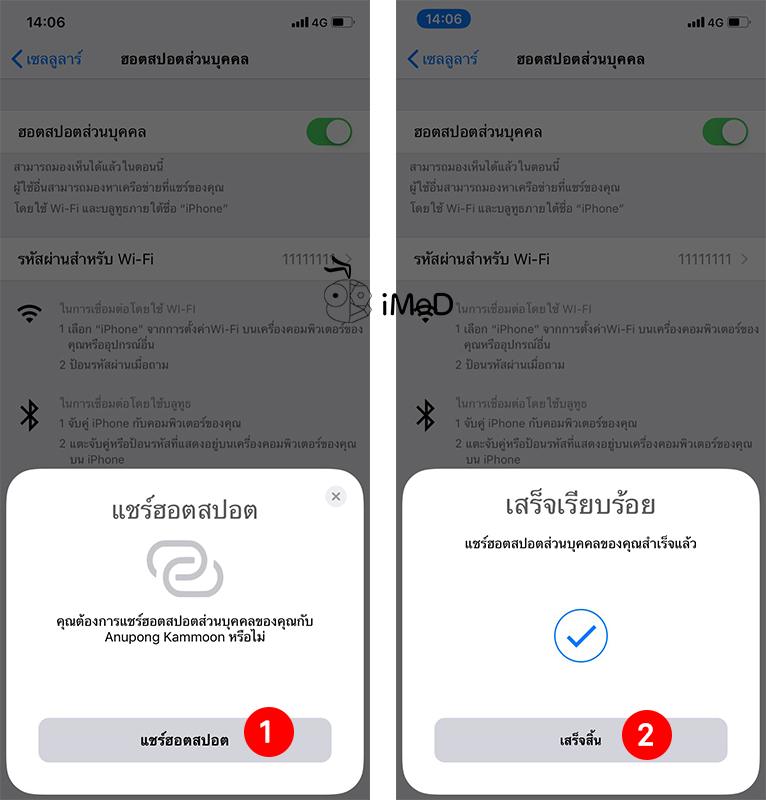
เพียงเท่านี้อุปกรณ์เครื่องอื่นๆ ไม่ว่าจะเป็น iPhone, iPad, แล็บท็อป หรือสมาร์ตโฟนรุ่นอื่นๆ ที่รองรับ Wi-Fi ก็สามารถเชื่อมต่อฮอตสปอตส่วนบุคคล เพื่อเล่นอินเตอร์เน็ตร่วมกัน (สำหรับโน้ตบุ๊คหรือแล็ปท็อป สามารถเสียบสาย Lightning เพื่อเชื่อมต่อฮอตสปอตส่วนบุคคลได้)
และนี่ก็เป็นวิธีการแชร์อินเตอร์เน็ตให้เครื่องอื่นๆ ใช้ด้วยวิธีแชร์ฮอตสปอตส่วนบุคคล (Personal Hotspot) ใครที่ยังไม่เคยทราบมาก่อนก็ลองนำไปปฏิบัติกันดูนะคะ

